在使用360随身WiFi(win/PC版)程序之后,若想要彻底删除该驱动程序,应当掌握正确的卸载方法。下面将介绍如何准确无误地卸载360随身WiFi驱动。 打开开始菜单找到360安全中心文件夹首先,打
在使用360随身WiFi(win/PC版)程序之后,若想要彻底删除该驱动程序,应当掌握正确的卸载方法。下面将介绍如何准确无误地卸载360随身WiFi驱动。
打开开始菜单找到360安全中心文件夹
首先,打开开始菜单,在“所有程序”中找到360安全中心文件夹,然后点击进入该文件夹,找到360随身WiFi的路径并点击打开。
开始卸载360随身WiFi驱动
在360随身WiFi文件夹中,找到并点击“卸载360随身WiFi”选项,随后在弹出的窗口中点击“确定”按钮以确认卸载操作。此时,系统会自动开始卸载360随身WiFi驱动,等待卸载完成即可。
清理残留文件和注册表信息
即使卸载完成,也可能会有一些残留文件存在于系统中。为了彻底清除这些残留,可以手动删除软件目录中的文件,或者借助第三方软件如Ccleaner来清理相关残留,包括目录缓存、注册表信息等。
清理注册表信息
若希望亲自清理注册表信息,可以通过以下步骤进行:首先,打开开始菜单,点击运行或按下“WIN”键 R键,输入“regedit”打开系统注册表编辑器。接着点击“编辑(E)”-查找,并在搜索框中输入“360WIFI”,逐个删除搜索出的注册表键值,直至全部清除干净。
完成卸载与清理
完成以上步骤后,注册表的修改将在下一次启动计算机时生效,此时360随身WiFi驱动程序已经彻底卸载完成。通过正确的卸载流程和彻底的清理操作,可以确保系统不会受到任何残留文件或注册表信息的影响。
通过以上介绍的方法,相信大家对如何正确卸载360随身WiFi驱动程序有了更清晰的认识,希望能够帮助到有需要的用户顺利完成卸载操作。